이 기능은 웍스 결재 상품 신청 후 사용 가능합니다.
문서를 원하는 사람에게 공유하고 공유 의견을 주고받을 수 있어 동료와 원활한 소통이 가능합니다.
공유 받은 문서는 '결재 홈 > 공유 문서'에서 확인할 수 있습니다.
공유 설정
공유 범위(전체 공유, 일부 공유)를 설정하고 공유 대상을 추가할 수 있습니다.
전체 공유
전체 공유는 전체 구성원이 문서를 열람하고 공유 의견을 작성할 수 있습니다.
- 그룹사 형태로 이용하는 경우, 타 그룹사에 공유할 수 있습니다. 공유할 그룹사를 선택하면 해당 그룹사 전체 사원에 공유됩니다.
일부 공유
일부 공유는 지정한 특정 대상자만 문서를 열람하고 공유 의견을 작성할 수 있습니다.
- 특정 부서 또는 사원에게만 문서를 공유하려면 '일부 공유'를 탭합니다.
- 자주 사용하는 공유 그룹('나의 결재선' 메뉴에서 설정)에서 불러오는 방식 또는 공유 대상 추가 방식으로 추가할 수 있습니다.
- 공유 그룹 불러오기는 공유 대상 변경이 허용되어 있는 경우에만 사용할 수 있습니다.
- 일부 공유 영역의 나의 공유 그룹 불러오기를 탭하여 사용할 공유 그룹을 선택합니다.
- '결재 홈 > 나의 결재선'에 미리 설정된 공유 그룹이 없거나, 유효하지 않은 경우 나의 공유 그룹 불러오기는 표시되지 않습니다.
- 선택한 공유 그룹의 공유자가 표시됩니다. 공유 그룹의 특정 공유 대상을 공유자에서 제외하려면
 을 탭합니다.
을 탭합니다.
- 공유 대상을 직접 추가하려면 '공유 대상 추가'를 탭한 후 사원 또는 부서를 선택합니다. 공유할 부서명 또는 사원명을 검색해 공유 대상을 추가합니다.
- 부서로 공유할 경우 '하위 조직 포함'을 선택하면 추가한 부서의 하위 부서 구성원에게도 문서가 공유됩니다.
- 공유할 부서를 선택하면 부서명이 표시되며 기본적으로 부서 단위로 공유됩니다. 신규 입사 혹은 부서 이동 시 공유 대상을 변경할 필요 없이 부서에 소속되어 있으면 문서가 공유됩니다.
- '소속된 구성원 개별 입력'을 선택하면 공유 대상 영역에 현 시점의 부서 구성원이 모두 표시되며 필요한 경우 공유 대상에서 삭제할 수 있습니다.
- 문서의 공유 대상자는 문서 조회 화면에서 다른 구성원을 공유 대상으로 추가할 수 있습니다.
- 자주 사용하는 공유 그룹('나의 결재선' 메뉴에서 설정)에서 불러오는 방식 또는 공유 대상 추가 방식으로 추가할 수 있습니다.
- 문서를 아무에게도 공유하지 않으려면 공유자를 추가하지 않은 상태로 둡니다. 공유자를 입력하지 않으면 문서 작성자와 결재자만 공유합니다.
- 그룹사 형태로 이용하는 경우, 그룹사의 모든 사원/부서를 검색하여 공유 대상에 추가할 수 있습니다.
공유 설정 변경
관리자가 서식의 공유 대상 변경을 '허용'한 경우, 문서 작성자나 결재자는 관리자가 설정한 공유 범위를 변경하거나 일부 공유 시 공유 대상을 추가/삭제할 수 있습니다. 이 경우 문서가 결재 완료된 후에도 공유 범위를 변경하거나 공유 대상을 추가할 수 있습니다.
문서 작성자, 결재자 및 공유 대상별 공유 설정 변경 가능 여부 및 변경 가능 단계는 아래 표를 참고해 주십시오.
| 구분 | 공유 범위 변경 | 공유 대상 추가/삭제 | 변경 가능 단계 |
|---|---|---|---|
| 작성자 | O | O | 문서 작성 시 문서 결재 완료 후 |
| 결재자 | O | O | 문서 결재 시 문서 결재 완료 후 |
| 공유 대상 | X | O (추가만 가능) | 문서 결재 완료 후 |
- 문서 결재 완료 후 공유 범위의 변경 또는 공유 대상의 추가/삭제는 바로 반영됩니다. 공유 대상에서 제외되면 문서를 조회할 수 없습니다. 제외된 대상자가 작성한 공유 의견은 삭제되지 않습니다.
- 관리자가 서식별 공유 대상 변경을 '허용 안 함'으로 설정한 경우 작성자, 결재자 및 공유 대상자 모두 공유 설정을 변경할 수 없습니다.
- 문서가 공유되면 공유 대상자에게 결재 알림이 전송됩니다.
- 관리자의 설정에 따라 서식별 공유 시점이 다를 수 있습니다. 문서 작성 시점에 문서가 공유되거나 결재를 완료한 후 문서가 공유됩니다.
공유 의견 등록
공유 대상자들은 공유 의견을 작성해 소통할 수 있습니다.
공유 의견을 등록하는 방법은 다음과 같습니다.
결재 관리자의 설정에 따라 서식별 공유 시점이 다를 수 있습니다. 공유 시점이 '문서 작성부터 계속 공유'로 되어있는 서식은 진행 중인 문서도 열람 및 의견 작성이 가능합니다.
- '결재 홈 > 결재 문서' 또는 '공유 문서'에서 의견을 등록할 문서를 선택합니다.
- '공유 의견 작성'을 탭합니다.
- 내용 입력란에 공유 의견을 입력합니다.
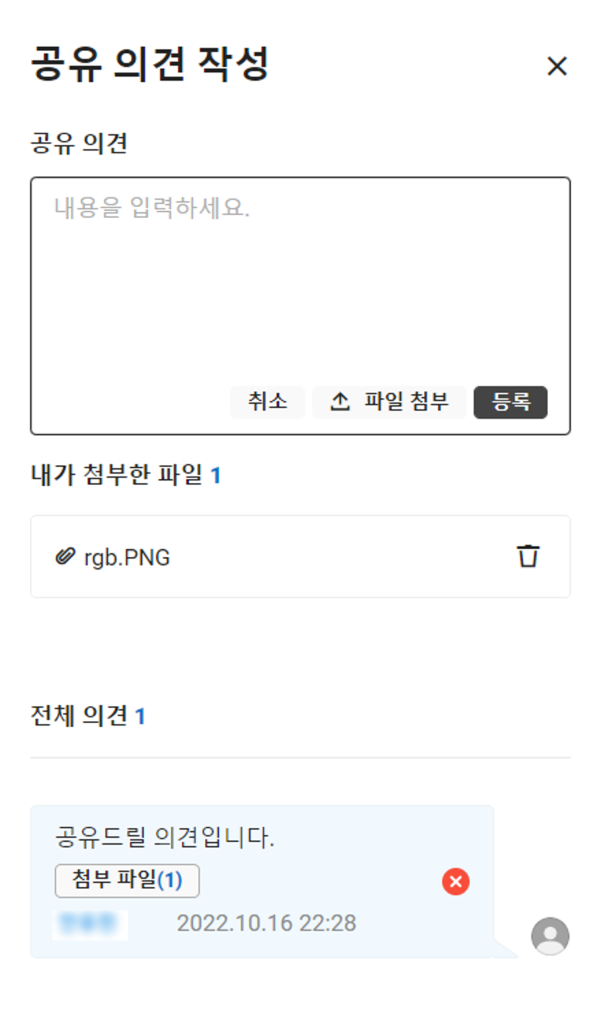
- 첨부할 파일이 있는 경우 '파일 첨부'를 탭하여 첨부합니다.
- '등록'을 탭합니다.
- 공유 의견이 등록되고 문서 작성자와 공유 의견 작성자에게 결재 알림이 전송됩니다.
- 내가 작성한 공유 의견을 삭제하려면
 을 탭합니다.
을 탭합니다.